ps椭圆工具怎么画圆环
来源:网络收集 点击: 时间:2024-08-15【导读】:
在使用ps软件的时候,借助自带的一些工具就可以画出很多形状,那么ps椭圆工具怎么画圆环呢?下面就来介绍一下ps中用椭圆工具画圆环的方法,希望对你有所帮助。品牌型号:软件版本:Adobe Photoshop CS6(13.0×32版)系统版本:操作系统:win7系统ps椭圆工具怎么画圆环1/10分步阅读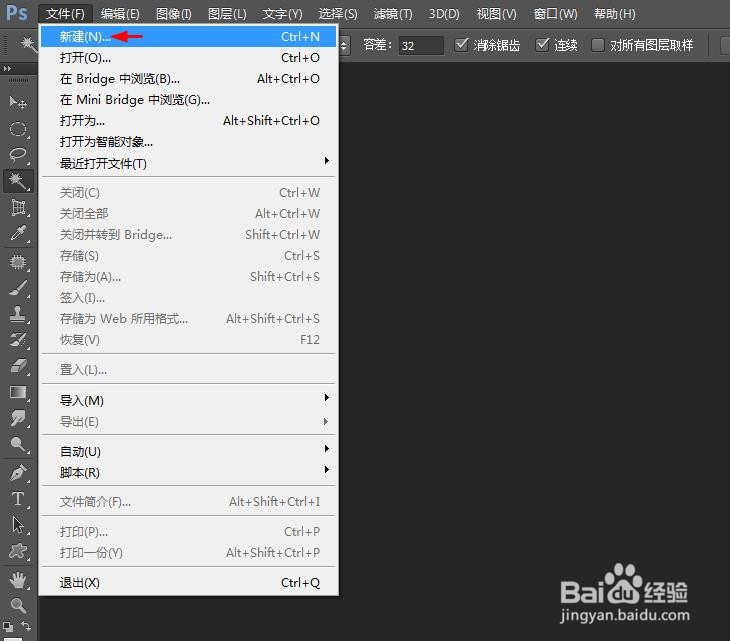

 2/10
2/10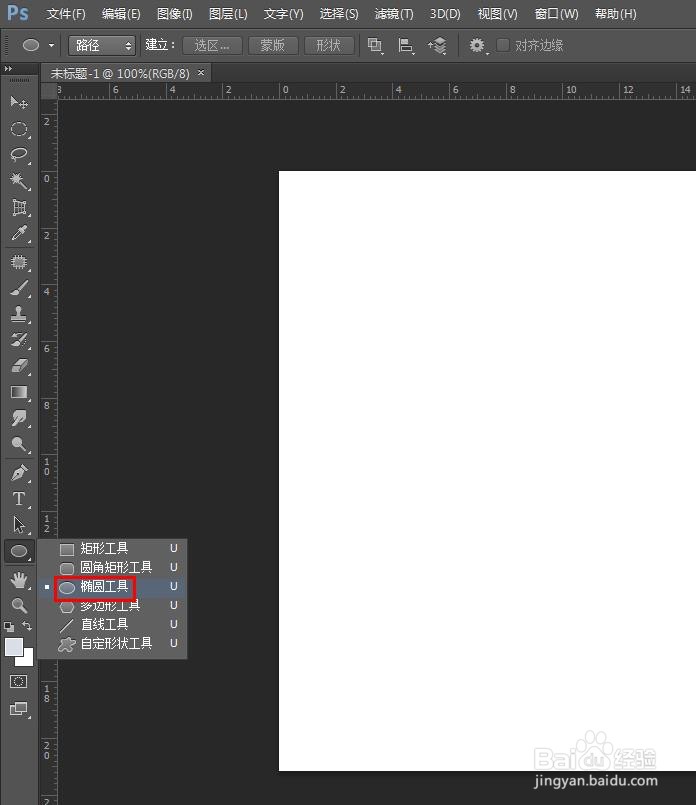 3/10
3/10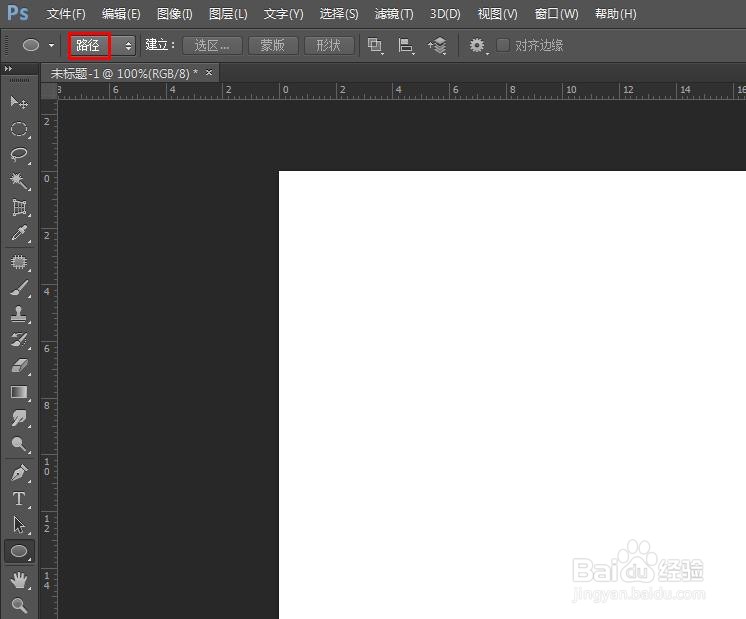 4/10
4/10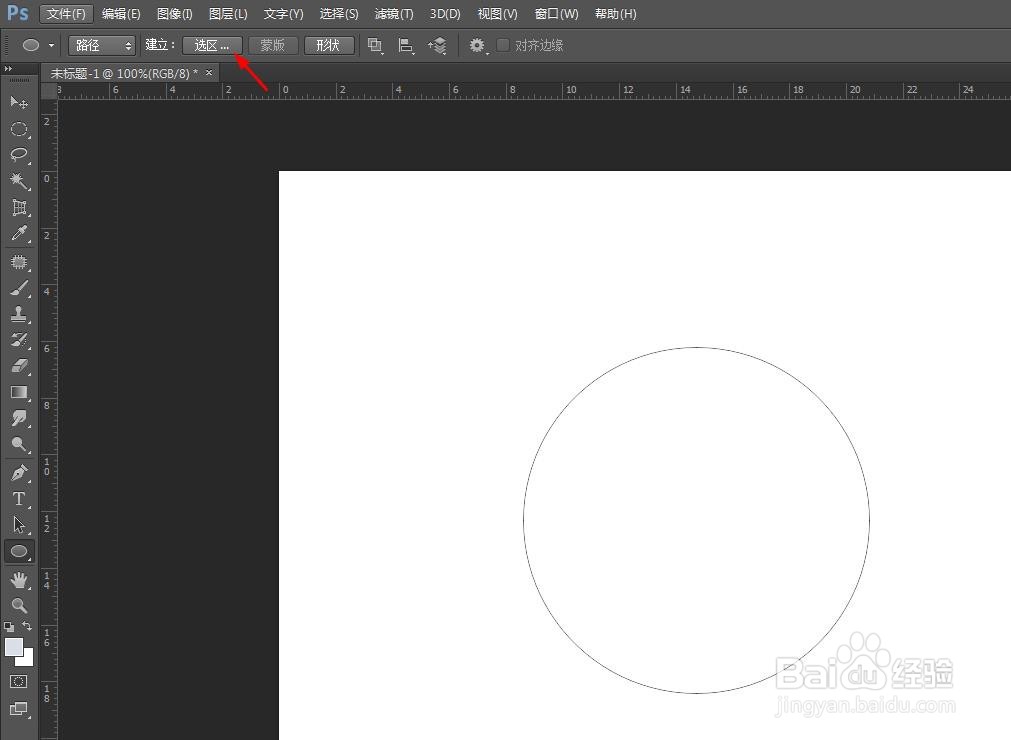 5/10
5/10
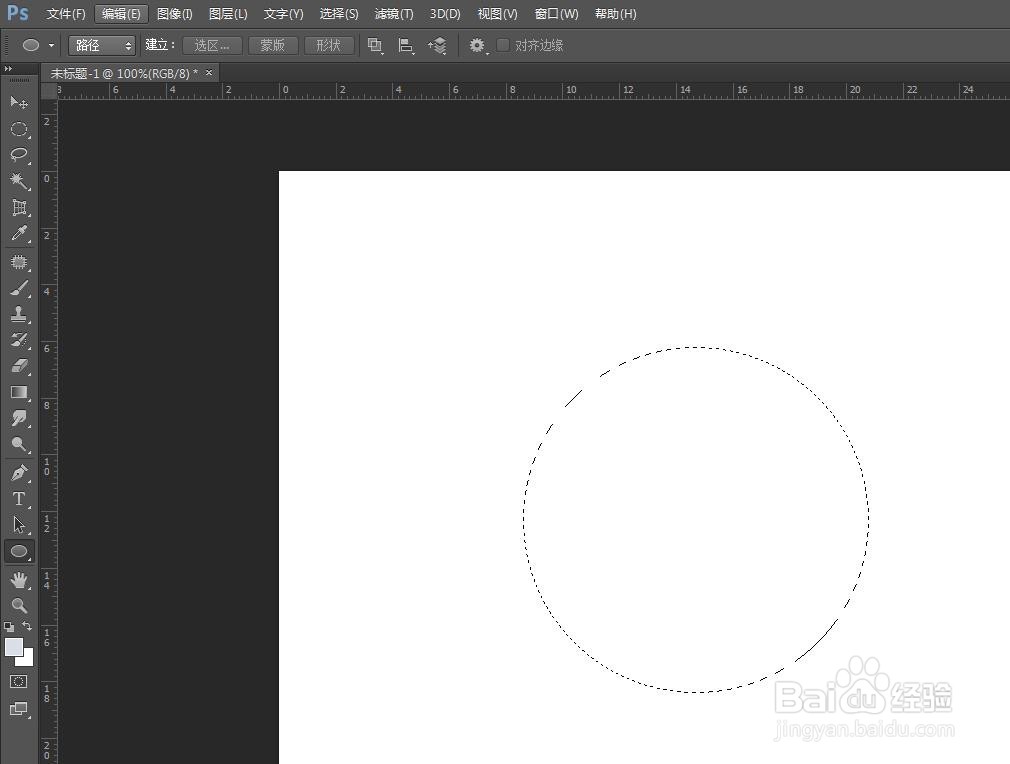 6/10
6/10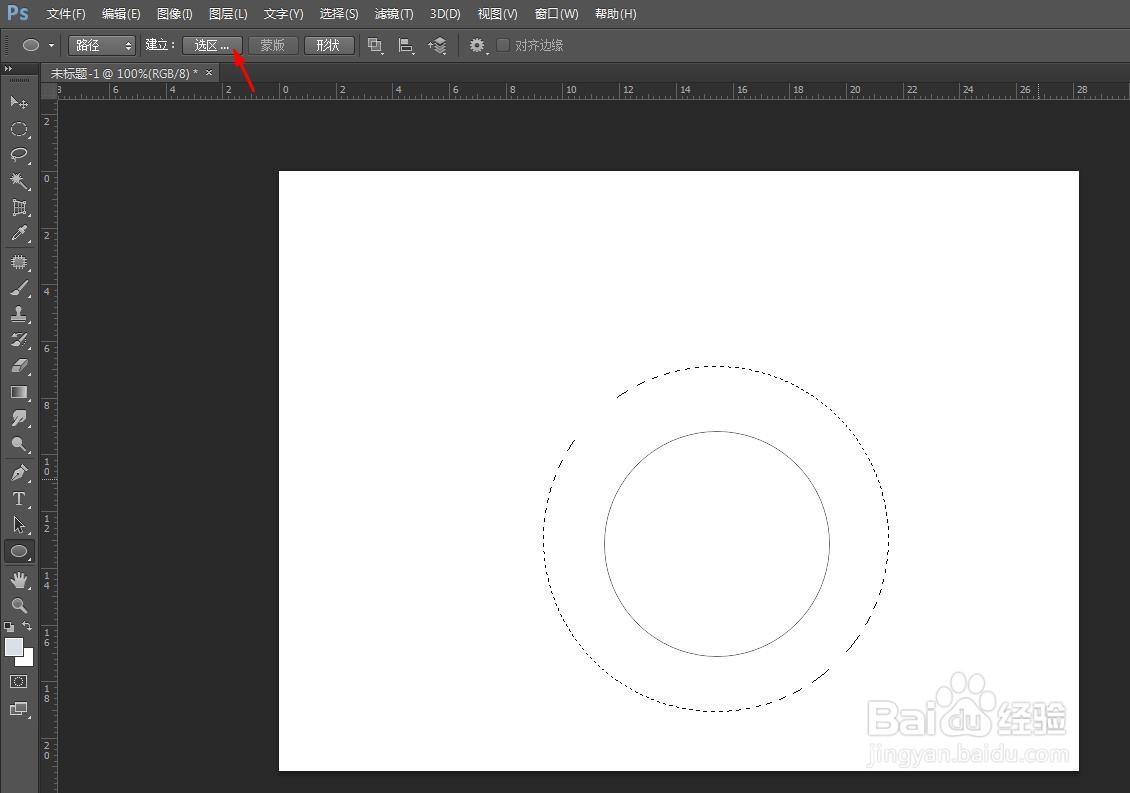 7/10
7/10
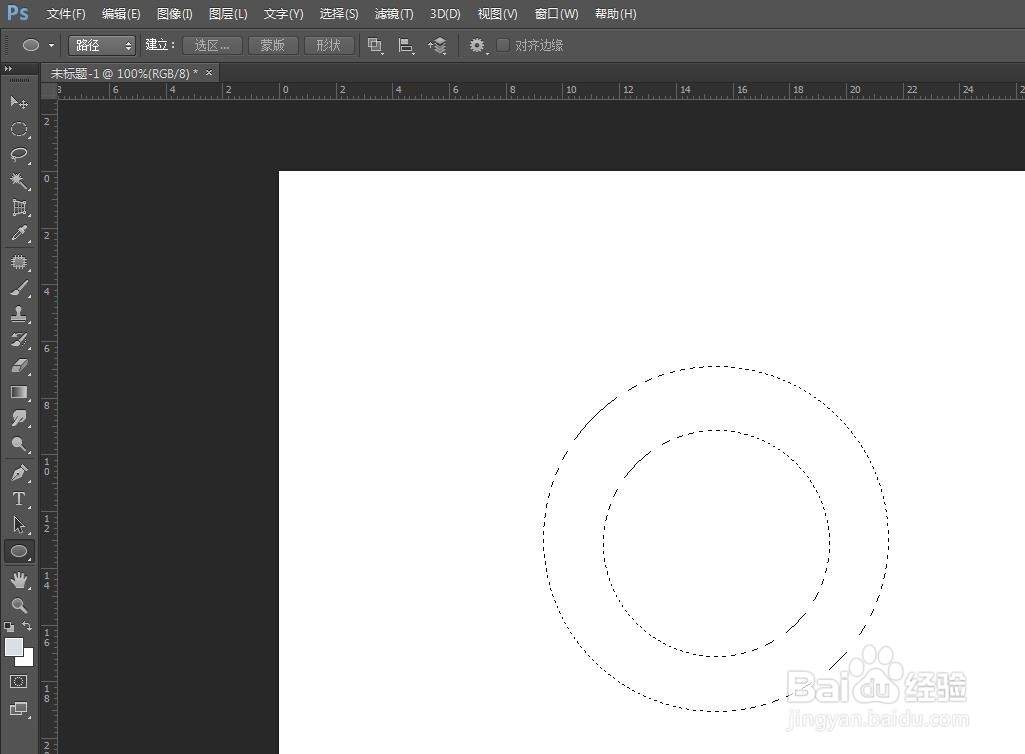 8/10
8/10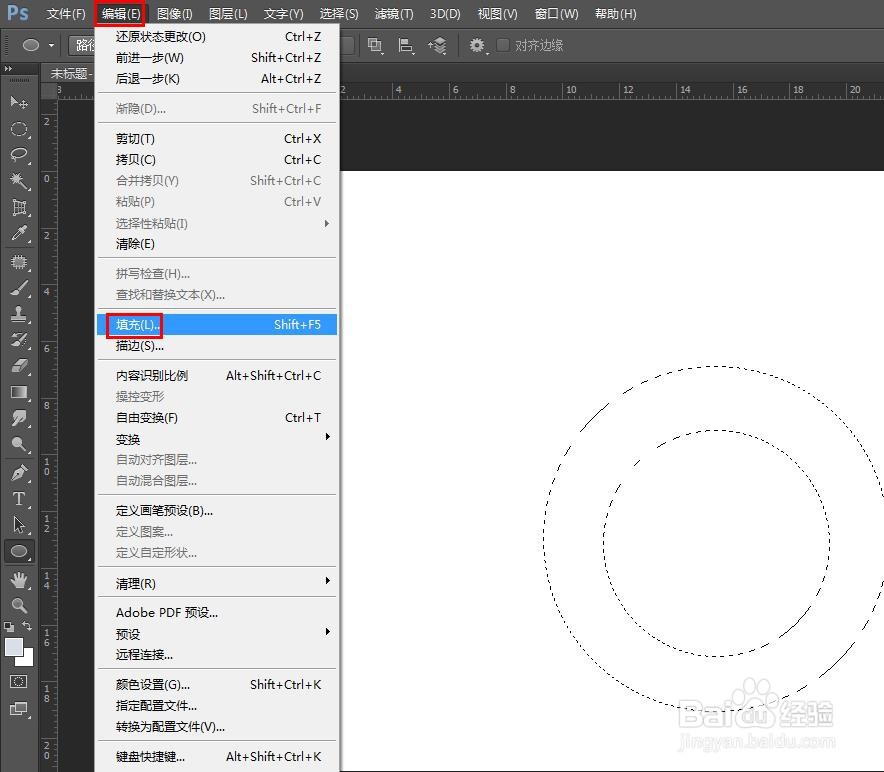 9/10
9/10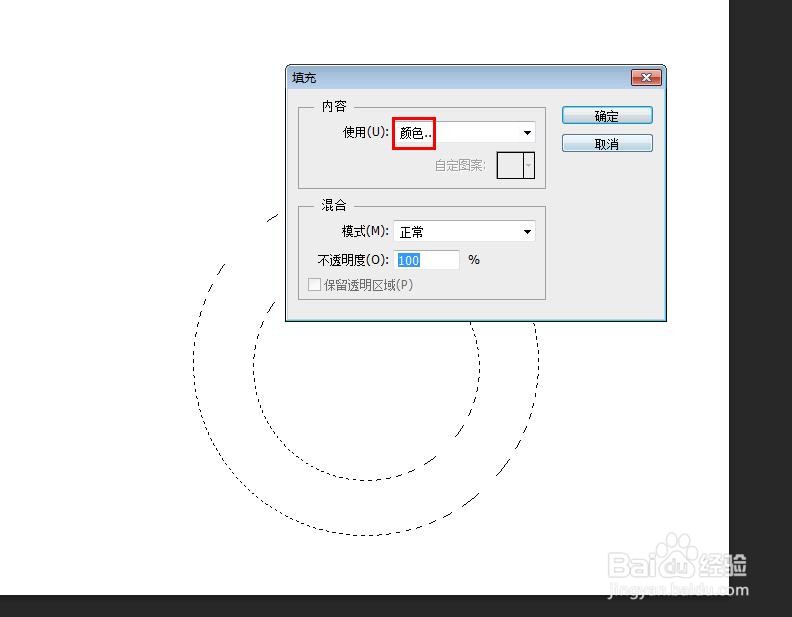 10/10
10/10
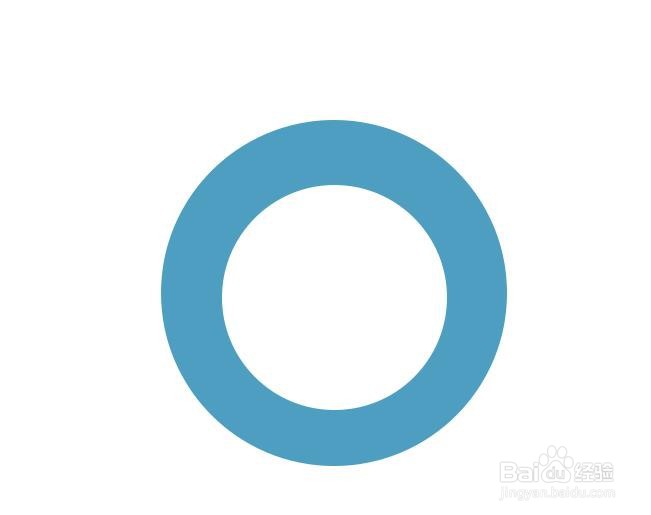 PS怎么画圆环椭圆工具软件
PS怎么画圆环椭圆工具软件
第一步:选择ps软件菜单栏中的“文件--新建”,新建一个白色画布。
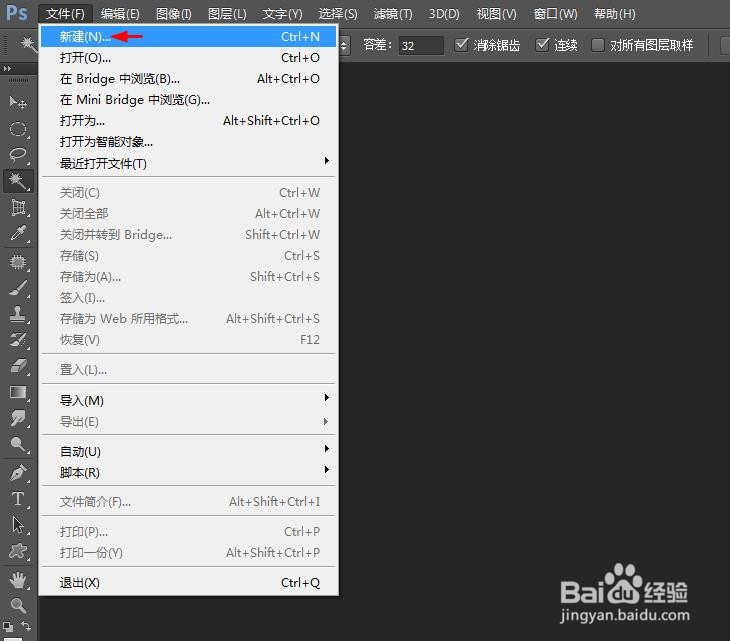

 2/10
2/10第二步:在左侧的工具栏中,选择“椭圆工具”。
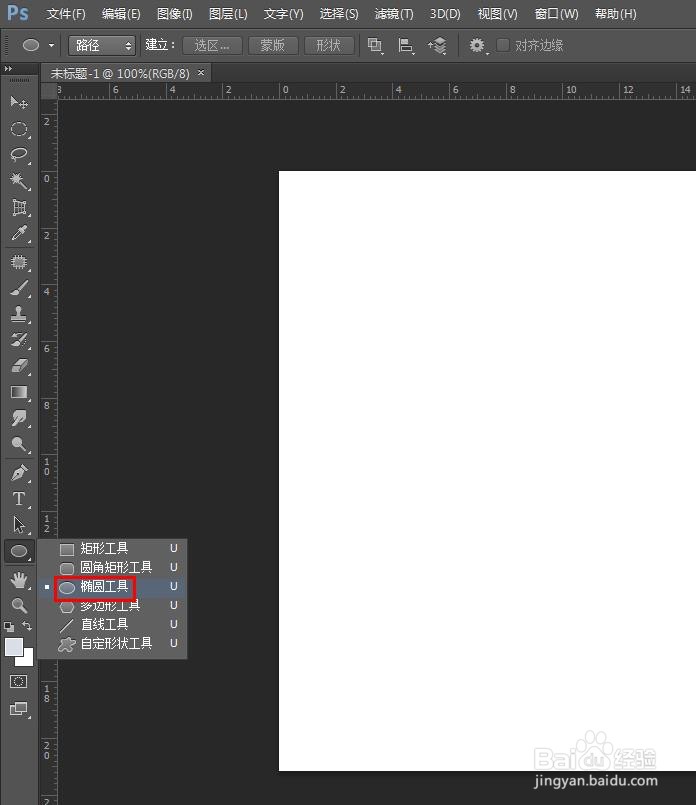 3/10
3/10第三步:将椭圆工具设置成“路径”模式。
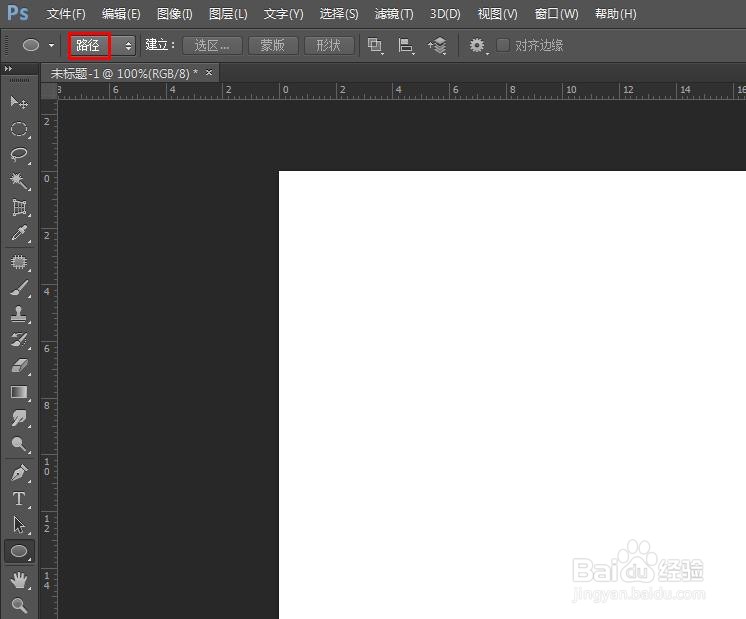 4/10
4/10第四步:按住shift键,同时按住鼠标左键画出一个圆形,并单击上方工具栏中的“选区”按钮。
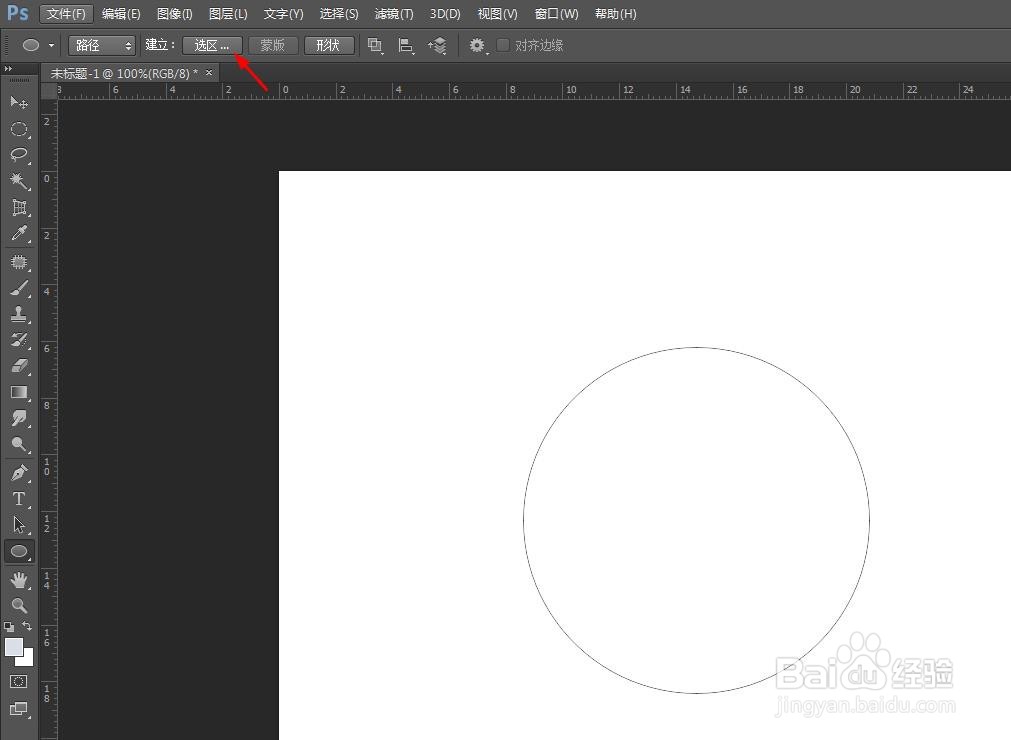 5/10
5/10第五步:在弹出的“建立选区”对话框中,羽化半径设置为0,单击“确定”按钮,圆形变成选区。

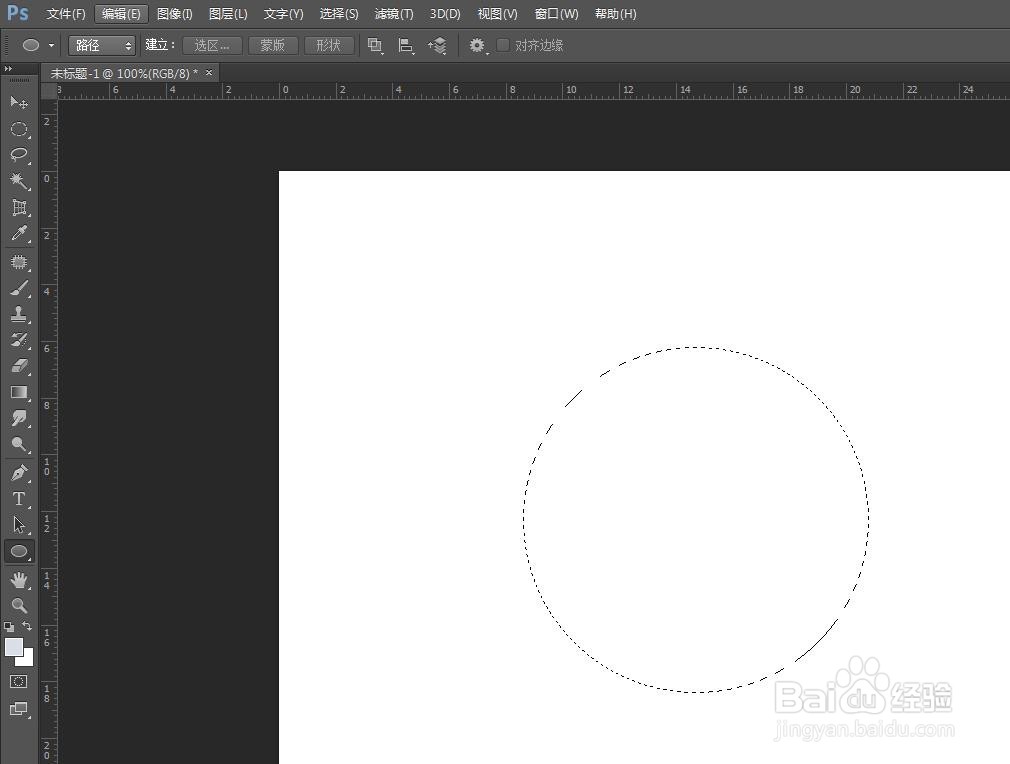 6/10
6/10第六步:在画好的圆形选区内部,按住shift键和鼠标左键,再画出一个圆形,并单击“选区”按钮。
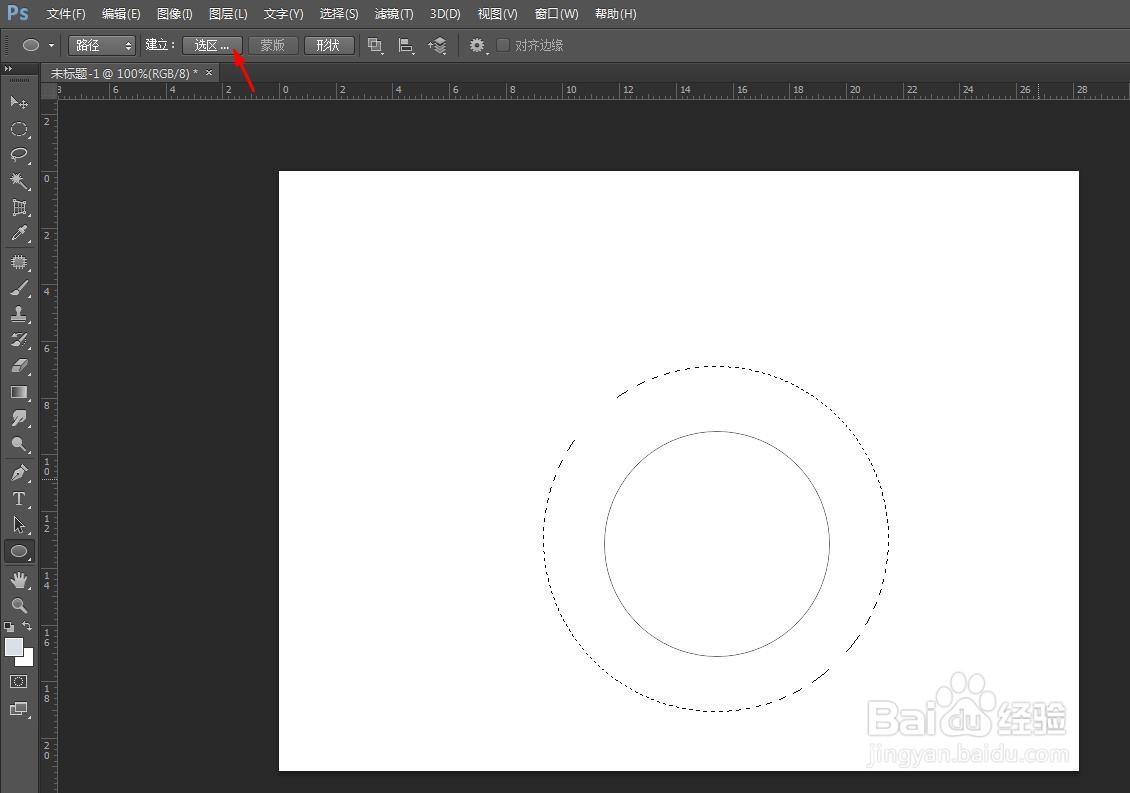 7/10
7/10第七步:在弹出的“建立选区”对话框中,勾选上“从选区中减去”,羽化半径同样设置为0,圆形变成选区。

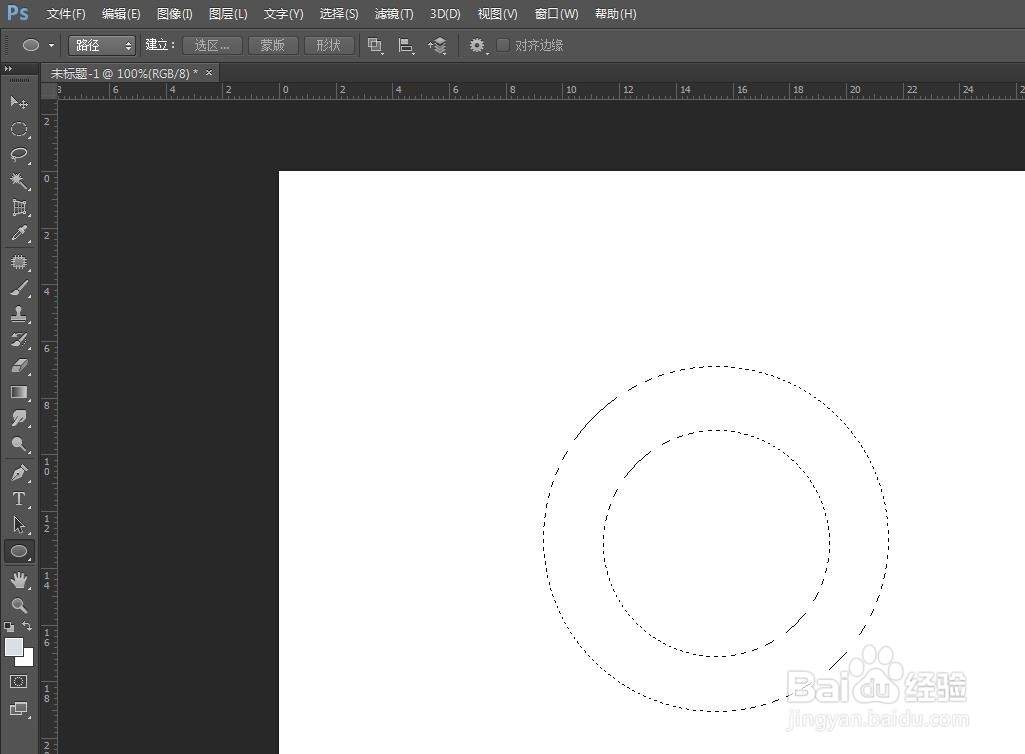 8/10
8/10第八步:选择菜单栏“编辑”中的“填充”选项。
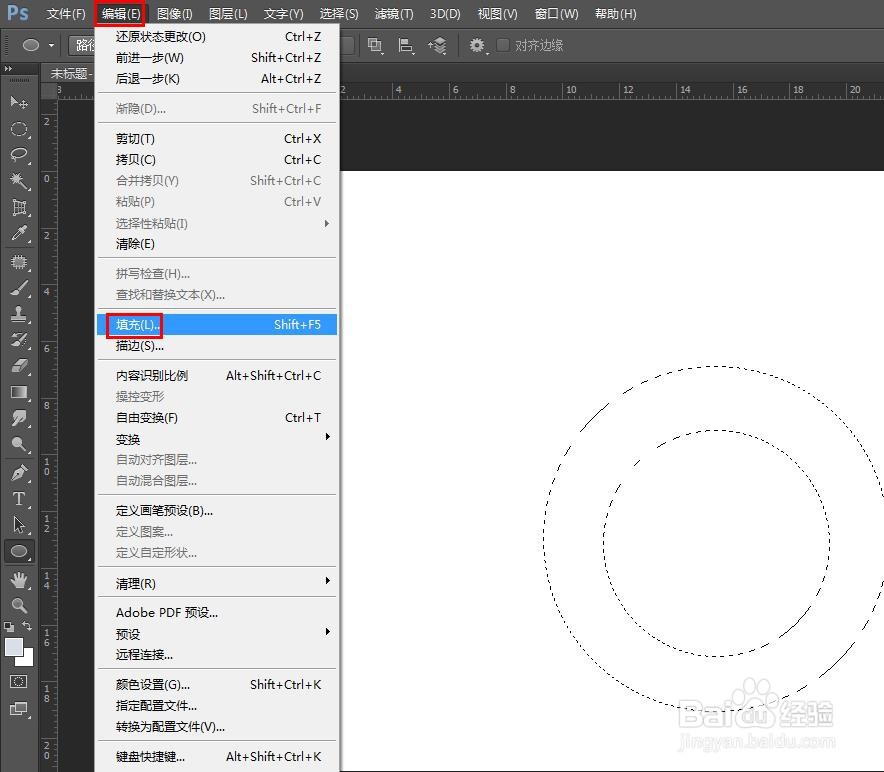 9/10
9/10第九步:在弹出的“填充”对话框中,选择要填充的颜色。
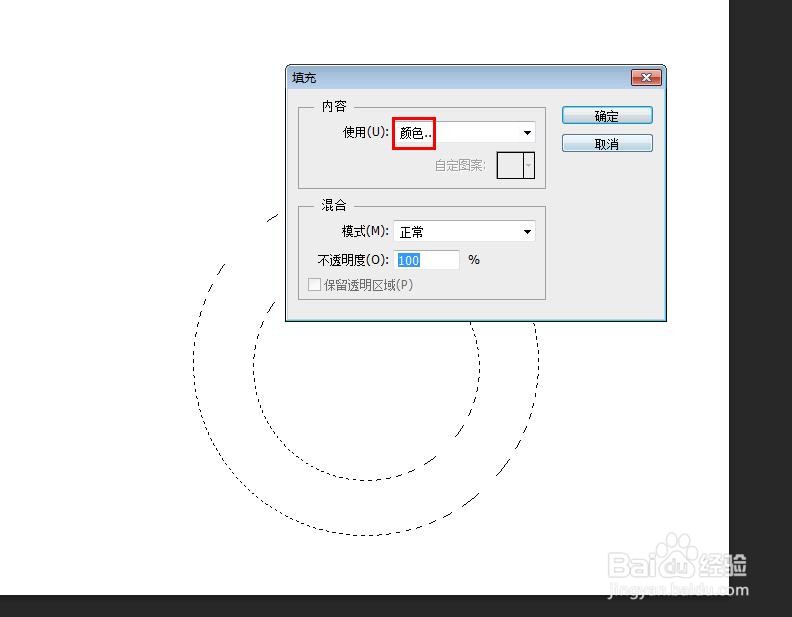 10/10
10/10第十步:按下快捷键Ctrl+D键取消选区,圆环就画好了。

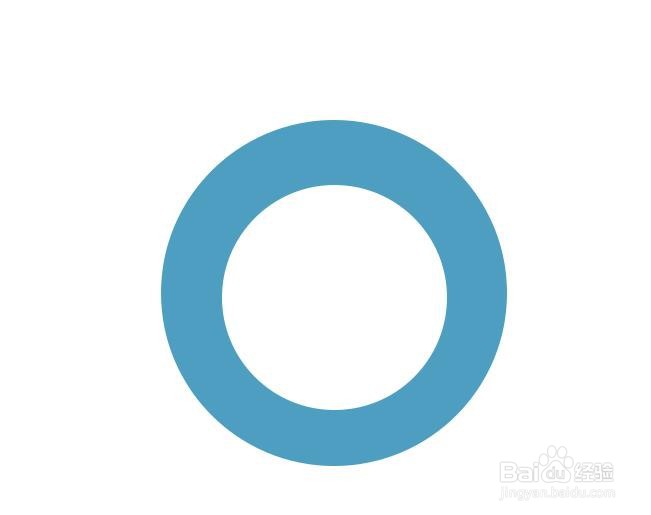 PS怎么画圆环椭圆工具软件
PS怎么画圆环椭圆工具软件 版权声明:
1、本文系转载,版权归原作者所有,旨在传递信息,不代表看本站的观点和立场。
2、本站仅提供信息发布平台,不承担相关法律责任。
3、若侵犯您的版权或隐私,请联系本站管理员删除。
4、文章链接:http://www.ff371.cn/art_1123439.html
上一篇:心田花开:七年级上册语文资料—形近/易错字篇
下一篇:美味照烧肥牛饭怎么做
 订阅
订阅